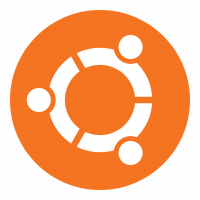
Ubuntu 24.04 ist die neueste LTS (Long Term Support) Version des Linux Betriebssystems (Stand Mai 2024). In der Standard-Edition wird der GNOME-Desktop 46 eingesetzt.
Eine wichtige Neuerung ist der völlig umgestaltete Installer, der nun die Möglichkeit bietet, Bedienungshilfen für die Installation zu aktivieren.
Wir erklären die Installation von Ubuntu 24.04 auf dem Computer mit Bedienungshilfen für den Bereich „Sehen“.
Vorbereitungen
- Laden Sie die ISO-Image Datei von der Seite des Herstellers
- Verifizieren Sie die Datei
- Laden Sie das ISO-Image auf einen USB-Stick mit mindestens 8 GB
- Starten Sie anschließend den Rechner vom USB-Stick
Eine Einführung hierzu finden Sie in unserem Beitrag:
Installation
Ist die ISO-Datei vom USB-Stick gestartet, sehen Sie den nachstehenden Bildschirm. Sie bestätigen mit der Enter-Taste.
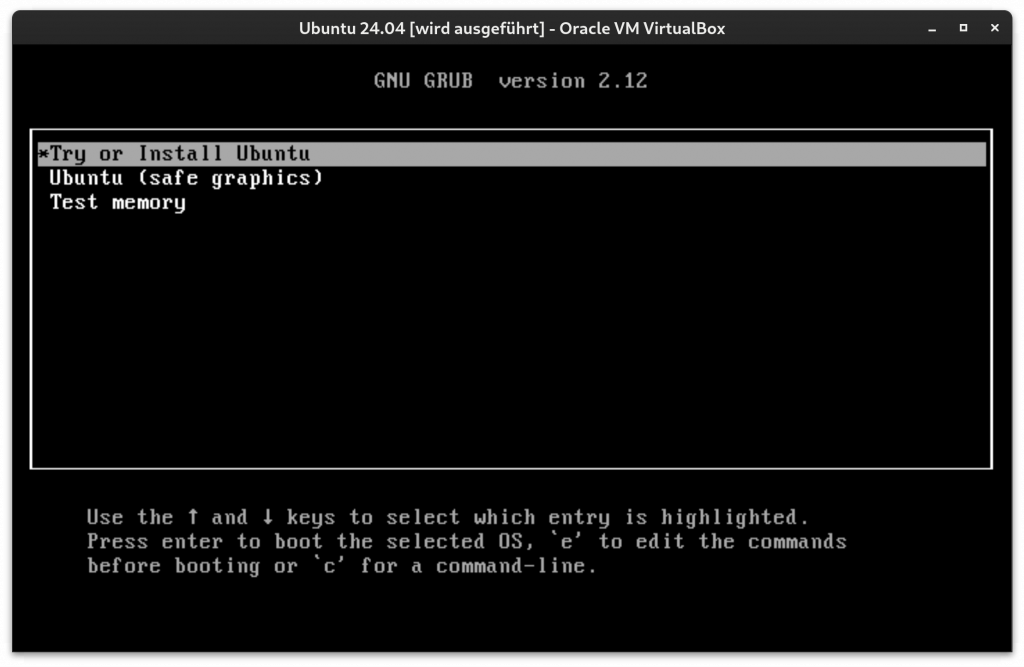
Ist Ubuntu gestartet, haben Sie die Möglichkeit, das Betriebssystem als Live-Version erst einmal zu testen oder gleich auf dem Rechner zu installieren. Alle Änderungen, die Sie in der Live-Version vornehmen, gehen beim Ausschalten oder der Installation verloren..
Für die Installation startet ein Assistent, der den Benutzer Schritt für Schritt durch die einzelnen Abfragen führt.
1. Sprache: die Systemsprache auswählen
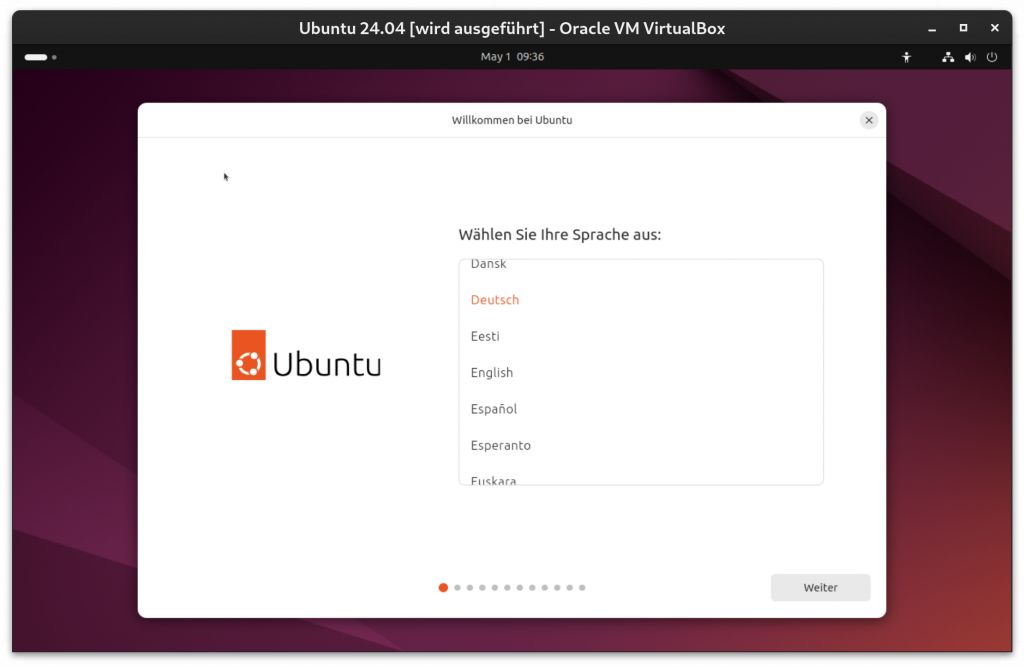
2. Accessibility: bereits hier können Sie nun verschiedene Zugangshilfen aktivieren. Wir haben für unser Beispiel „größere Schrift“, „hohen Kontrast“ und die Vorlesefunktion (Screenreader Orca) aktiviert. Anschließend können Sie mit der Tabulatortaste und den Pfeiltasten navigieren und die entsprechenden Bereiche und Schaltflächen werden vorgelesen. Allerdings hat bei uns die Sprachauswahl für den Vorleser noch nicht funktionier, der sprach noch mit englischer Stimme. Zu verstehen war er aber dennoch.
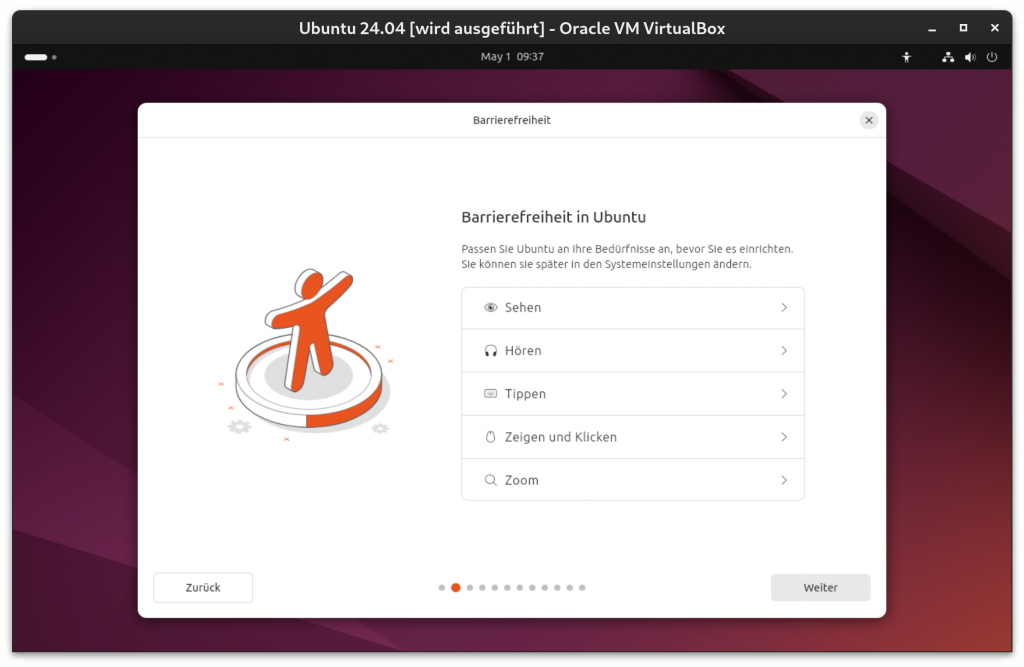
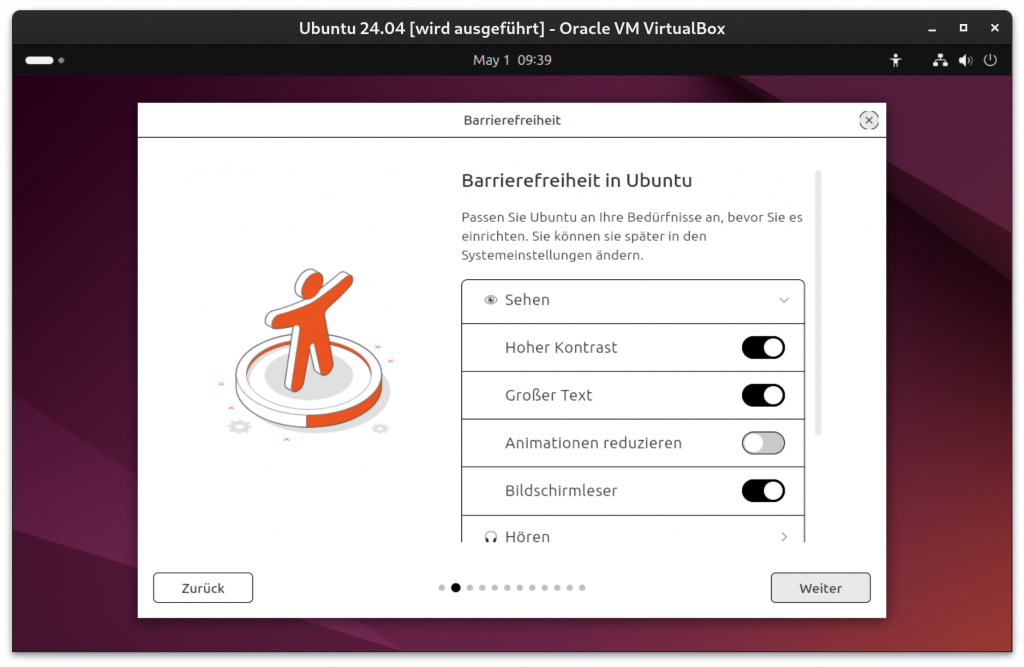
3. Tastatur: das Tastatur-Layout ist bereits mit „Deutsch vorgewählt“
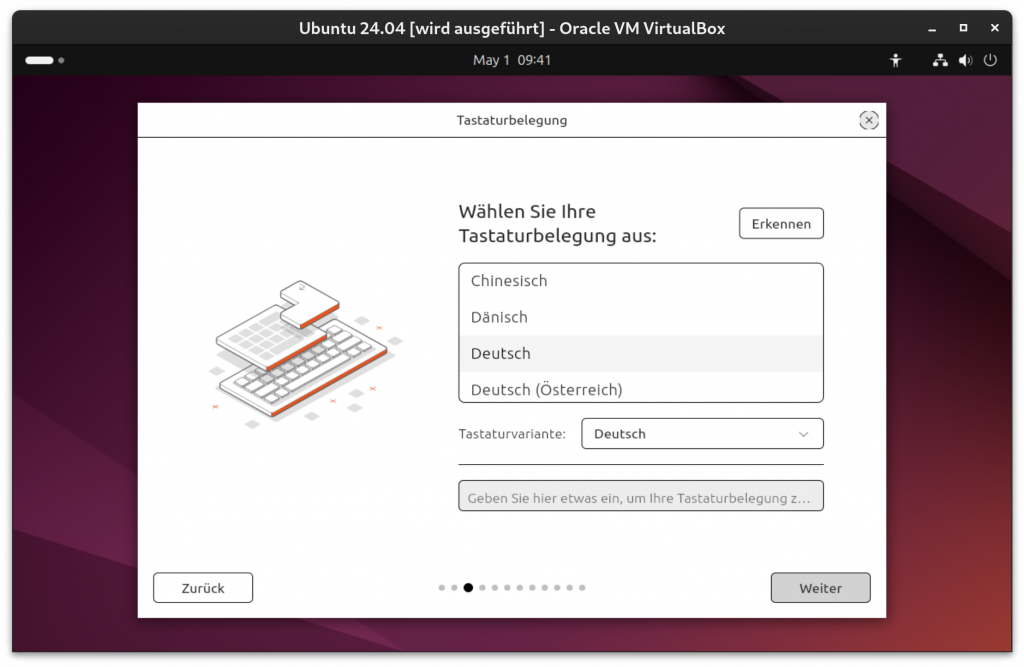
4. Netzwerk: ist der Rechner über ein Kabel mit dem Internet verbunden, ist dies bereits vorgewählt, ansonsten müssen Sie die WLAN- Zugangsdaten eingeben.
5. Sie können an dieser Stelle mit den zuvor getroffenen Einstellungen das System erkunden und dann installieren oder gleich mit der Installation fortfahren.
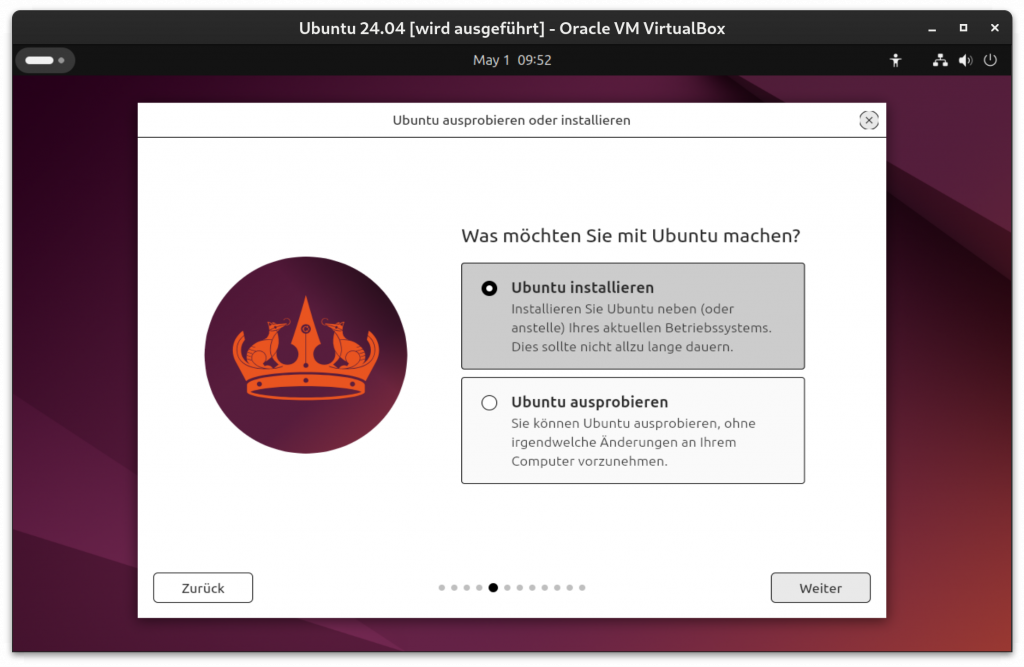
6. Entscheiden Sie sich für die Installation, Sie werden dann Schritt für Schritt weitergeleitet. Mit der zweiten Option können Administratoren auf eigene Konfigurationsdateien zugreifen, die über eine Server-Adresse abgerufen werden.
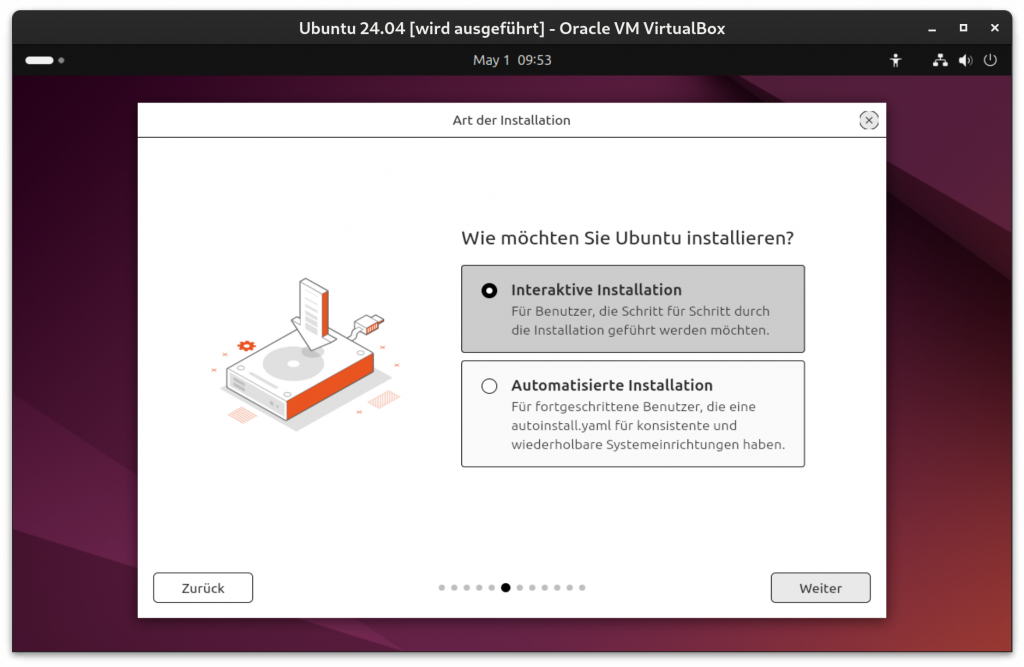
7. Standard oder vollständig? wir empfehlen „Standard“, zusätzliche Programme können Sie später bei Bedarf installieren.
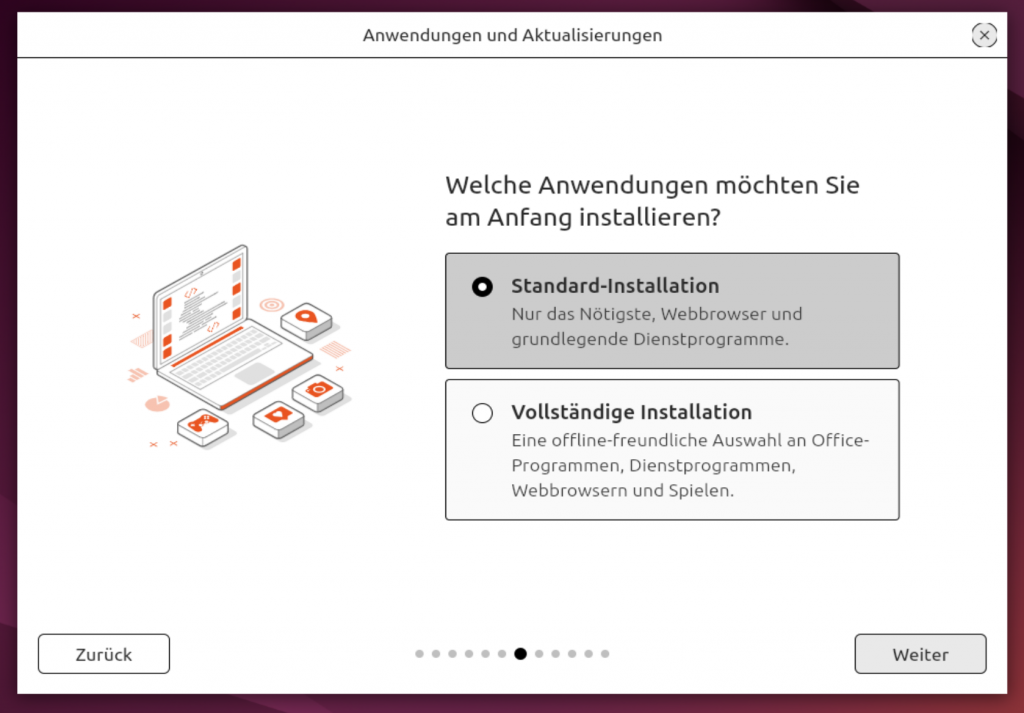
8. Drittanbietersoftware: zusätzliche Treiber für Grafik, Wlan oder Medienformate. Hier sollten Sie beide Optionen aktivieren.
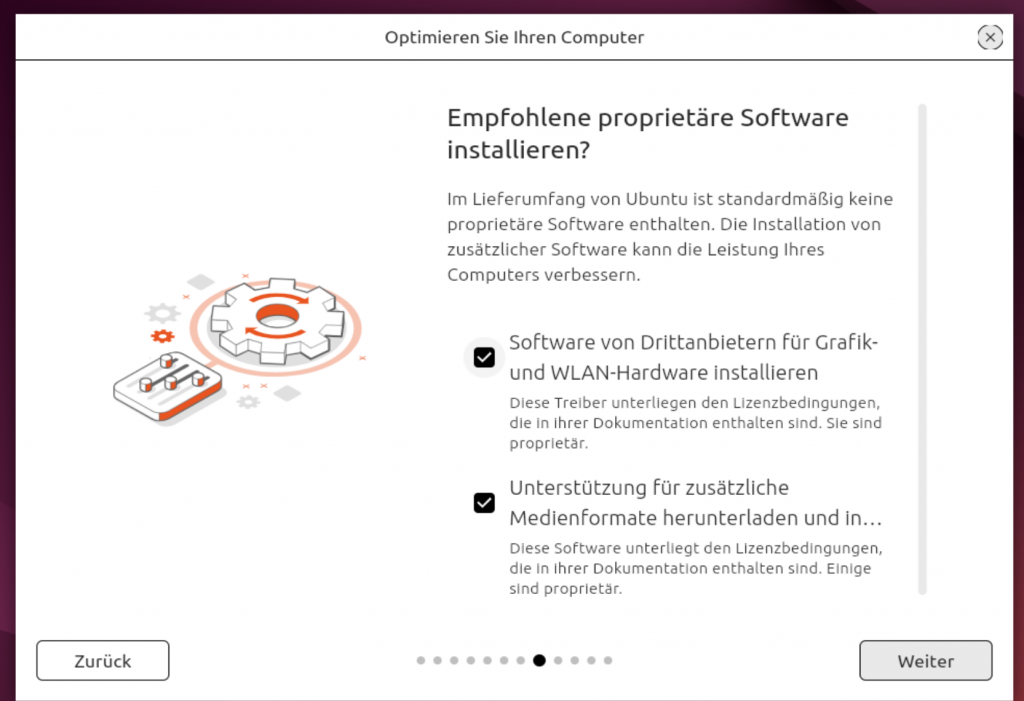
9. Vollständige Festplatte verwenden, wenn kein weiteres, zusätzliches Betriebssystem auf dem Rechner verbleiben soll. Mit den Erweiterten Funktionen können die Einrichtung von LVM (Logical Volume Manager) und Verschlüsselung aktiviert werden.
Mit den Erweiterten Funktionen können die Einrichtung von LVM (Logical Volume Manager) und Verschlüsselung aktiviert werden.
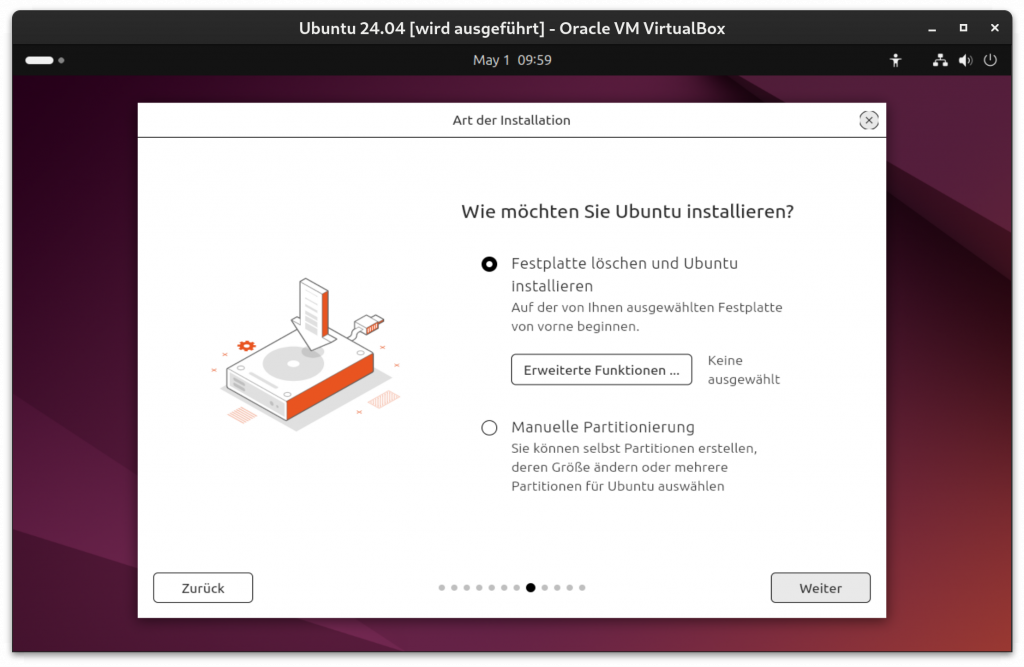
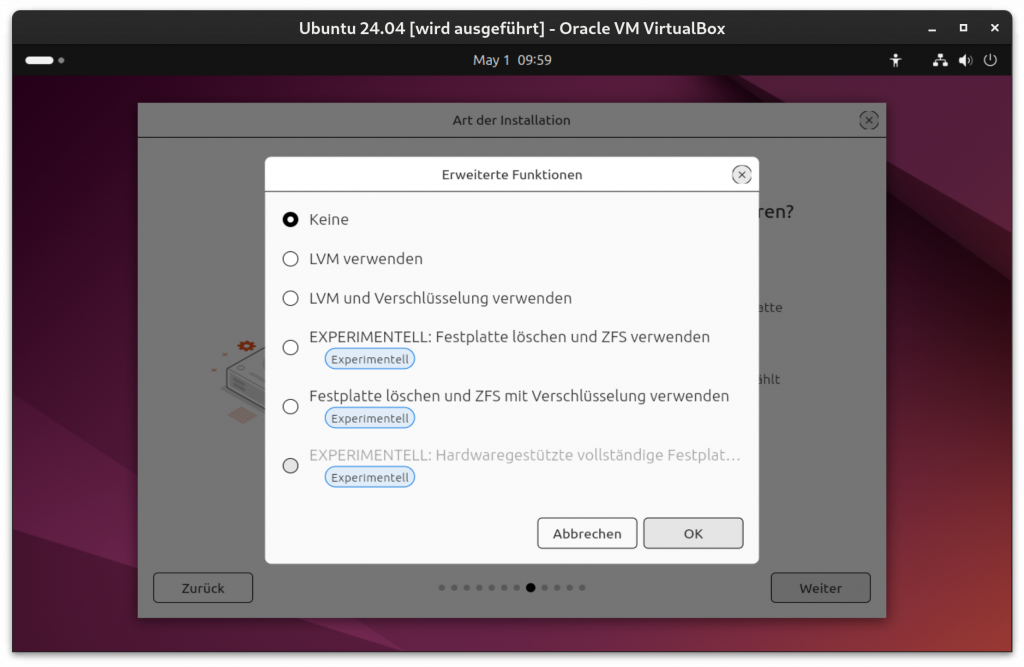
10. Benutzerdaten, Computername und Passwort, Anmeldeoptionen wählen:
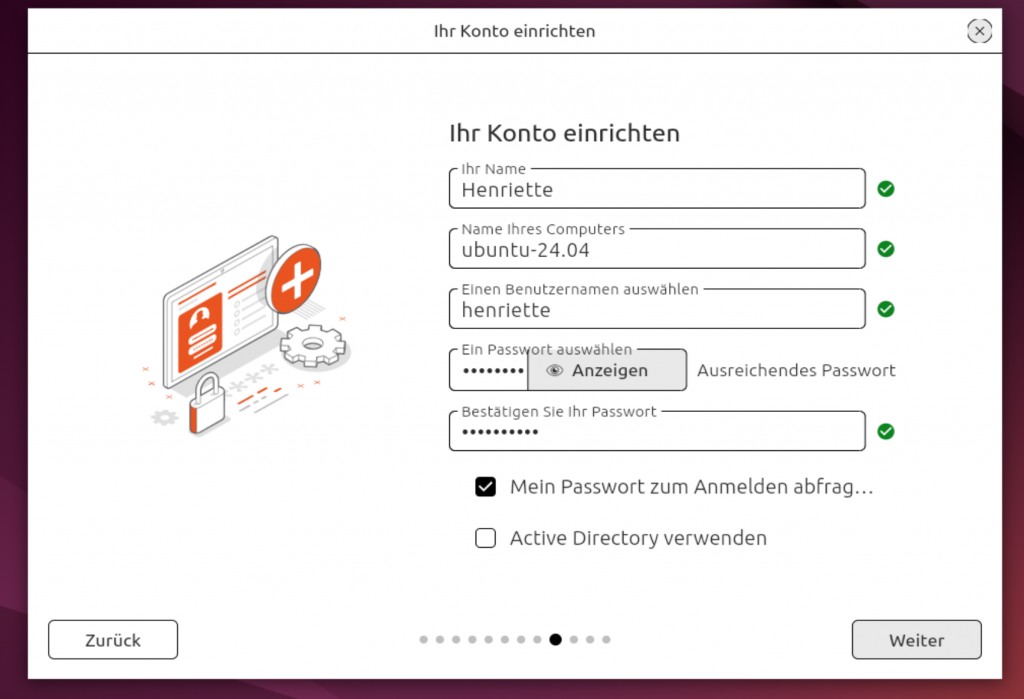
11. Ländereinstellung: Berlin und Europa sind bereits vorgegeben.
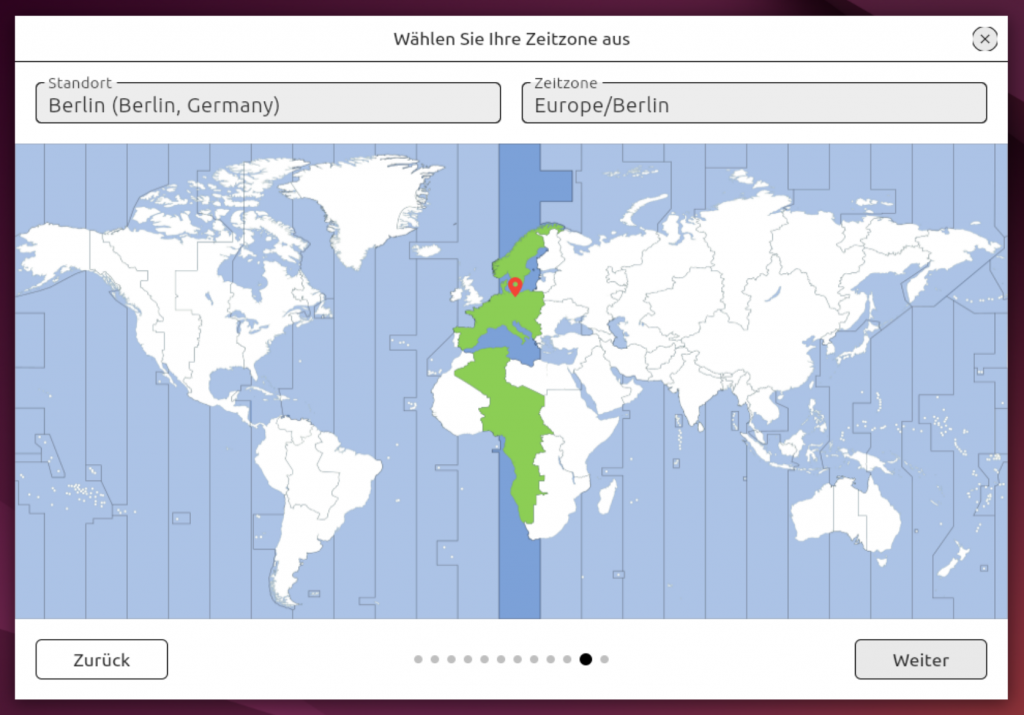
12. Übersicht über die gewählten Einstellungen, an dieser Stelle startet dann die eigentliche Installation.
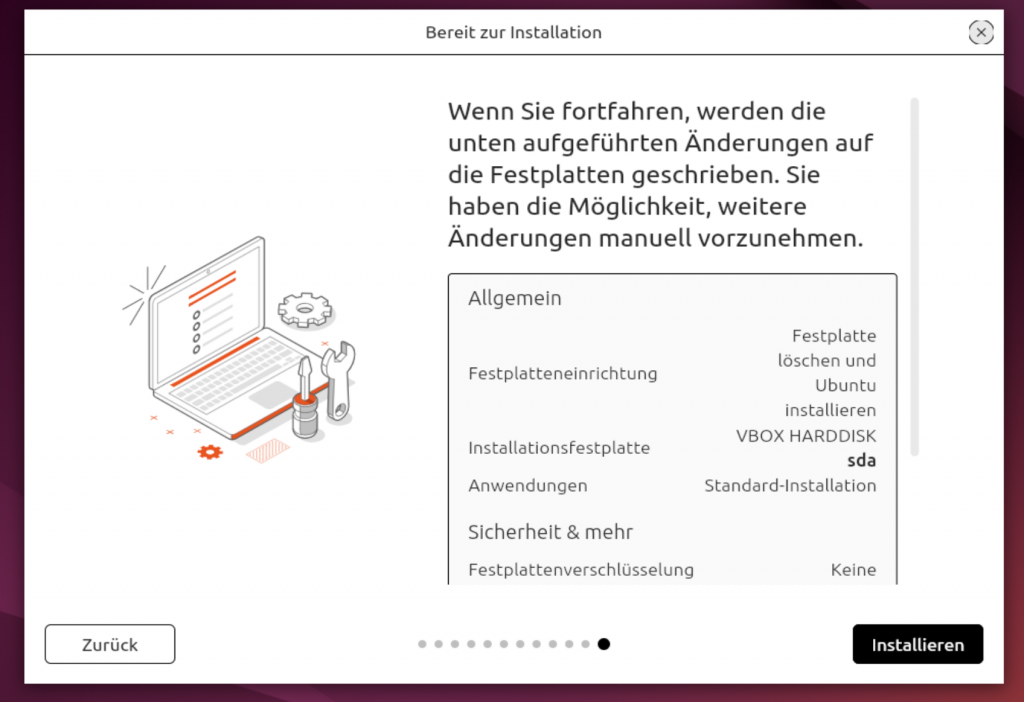
13. Während der Installation werden einige Anwendungen vorgestellt, am unteren Fensterrand informiert eine Animation mit Text über die Installation:
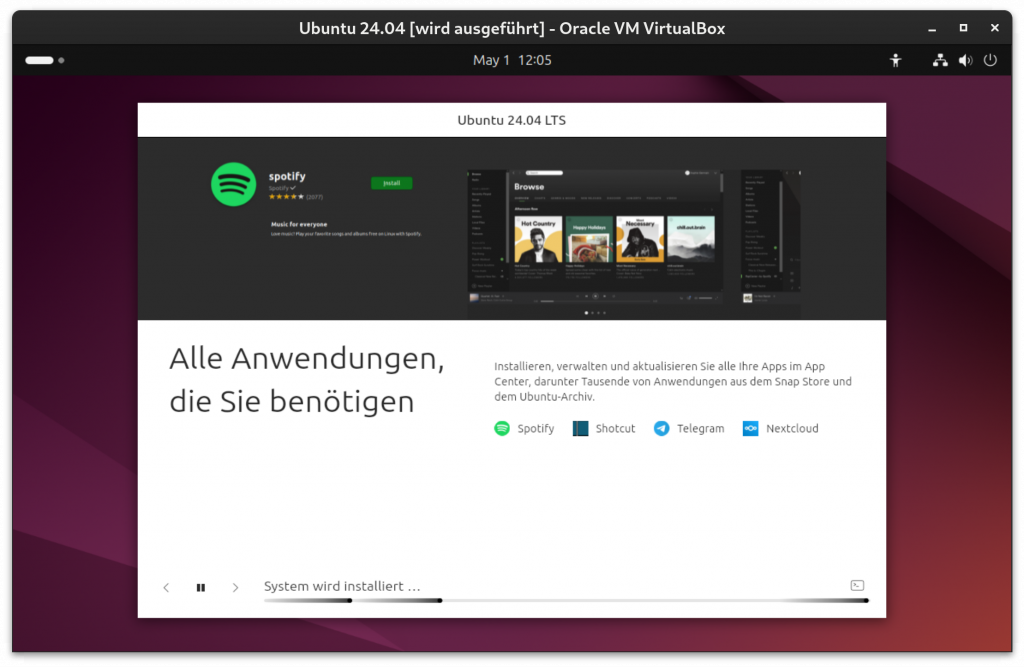
14. Abschluss mit Neustart des Systems oder weiter testen:
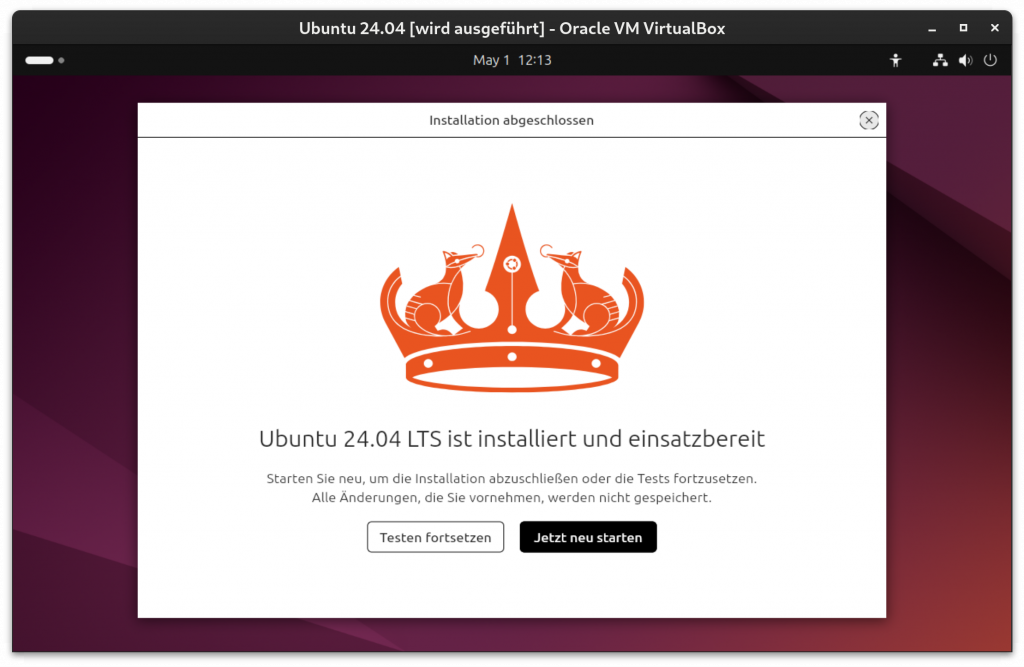
Für den Neustart müssen Sie in jedem Falle das Installationsmedium – also den USB-Stick – entfernen. Den Hinweistext dazu kann der Screenreader nicht vorlesen.
Nach der Installation
Sie gelangen nach dem Neustart zur Login-Box, durch Anklicken oder Betätigen der Enter-Taste öffnet sich das Eingabefeld für das Passwort. Beides wird wieder vom Screenreader angesagt, der bereits aktiviert ist.
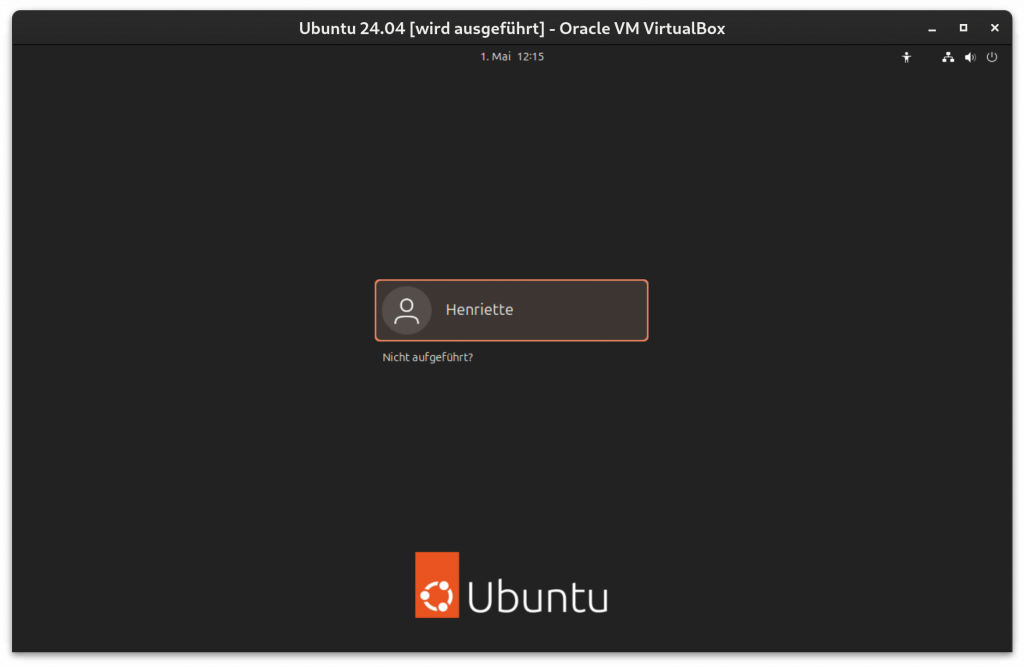
Nach dem ersten Einloggen öffnet sich ein Assistent. Das dauert im allgemeinen einen Moment, während dessen das System nicht reagiert. Der Fensterinhalt des Assistenten wird allerdings nicht korrekt vorgelesen. Man hört stattdessen die Ubuntu-URL und „release-notes …“. Aber mit der Tabulator Taste kann man navigieren und erreicht die Schaltfläche „Weiter“, die mit „Unterstrich Weiter, Push Button“ vorgelesen wird.
Man gelangt dann in einen Bildschirm, wo Ubuntu-Pro aktiviert werden kann. Standard ist „Skip for now“. Orca liest den Bildschirminhalt nicht, nur „scroll pane“ wird angesagt. Man kann aber einfach „Weiter“ auswählen.
Dann folgt „Helfen Sie Ubuntu zu verbessern“, voreingestellt ist „Yes, …“. Das wird vorgelesen, mit der Pfeiltaste gelangt man zu „No, …“, mit Tab zu den Schaltflächen „Den ersten Bericht anzeigen“, „Rechtlicher Hinweis“, „Zurück“ und „Weiter“.
Das letzte Fenster des Assistenten: zeigt „Get started with more Applications“. Hier werden nur die Schaltflächen „Zurück“, „Finish“ und „Open App Center“ angesagt. Wählen Sie „Finish“ und erkunden Sie das System, installieren Updates und nehmen weitere individuelle Anpassungen vor.
Fazit
Die Einbindung der Funktionen für die Zugangshilfen in den Installer ist eine sehr hilfreiche Neuerung. Gerade bei der Installation war doch früher oft die Schrift fast nicht lesbar.
Tipps für Einrichtung und individuelle Anpassung des Systems geben wir in einem der nächsten Beiträge.